Een activiteit verwijderen
Hebt u een activiteit niet meer nodig? Meld u aan bij uw Harmony-account om deze van uw afstandsbediening te verwijderen.
De mobiele app gebruiken
Als u de apparaten of instellingen die worden gebruikt voor uw activiteit wilt bijwerken, raden we u aan om uw activiteit bij te werken in plaats van de activiteit te verwijderen en een nieuwe te maken.
- Druk op het pictogram MENU linksboven.
- Druk op HARMONY-SETUP > APPARATEN EN ACTIVITEITEN TOEVOEGEN/WIJZIGEN.
- Druk op ACTIVITEITEN.
- Selecteer de activiteit die u wilt verwijderen.
- Scrol naar de onderkant van de pagina en selecteer ACTIVITEIT VERWIJDEREN.
- Druk op VERWIJDEREN op het volgende scherm om de activiteit te verwijderen.
De desktopsoftware gebruiken
Als u de apparaten of instellingen die worden gebruikt voor uw activiteit wilt bijwerken, raden we u aan om uw activiteit bij te werken in plaats van de activiteit te verwijderen en een nieuwe te maken.
- Meld u aan op uw account via de MyHarmony-desktopsoftware.
- Selecteer de afstandsbediening waarvan u een activiteit wilt verwijderen.
- Selecteer de tab Activiteiten aan de linkerkant.
- Scrol door de lijst met activiteiten tot u de activiteit vindt die u wilt verwijderen.
- Selecteer de activiteit en druk op Uw activiteit verwijderen.
- Druk op Verwijderen wanneer u hierom wordt gevraagd.
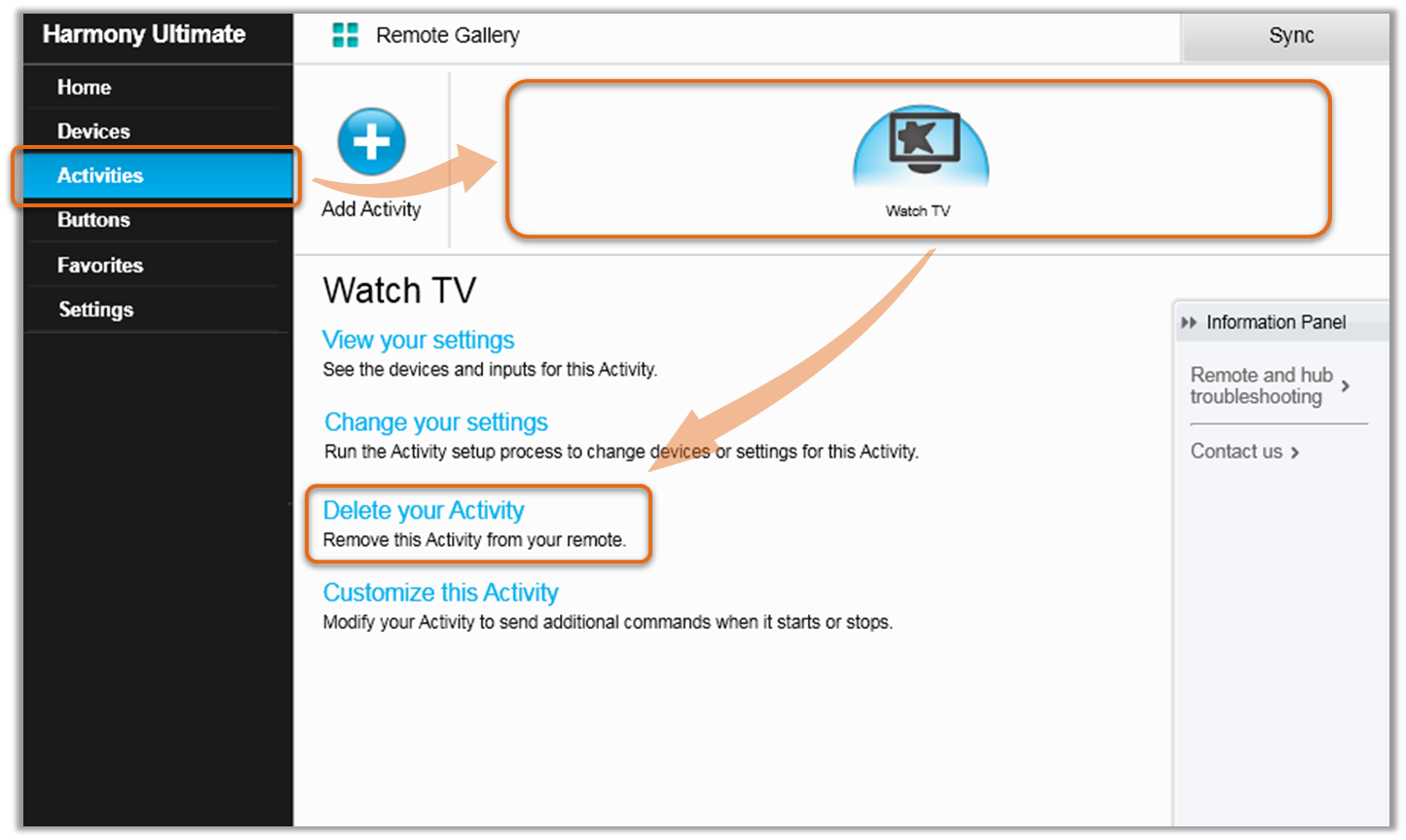
De desktop-app gebruiken
Als u de apparaten of instellingen die worden gebruikt voor uw activiteit wilt bijwerken, raden we u aan om uw activiteit bij te werken in plaats van de activiteit te verwijderen en een nieuwe te maken.
- Start de Harmony-app en meld u aan bij uw account.
- Selecteer uw Harmony-afstandsbediening en vervolgens ACTIVITEITEN.
- Selecteer de activiteit die je wilt verwijderen, scrol omlaag en selecteer ACTIVITEIT VERWIJDEREN > VERWIJDEREN.
- Selecteer ten slotte het synchronisatiepictogram in de rechterbovenhoek van het instellingenmenu, gevolgd door {15}NU SYNCHRONISEREN{16}.
Selecteer je afstandsbediening
We moeten weten welk type afstandsbediening je hebt om je de juiste instructies te kunnen geven. Selecteer een van de onderstaande opties om aan de slag te gaan.


Incompatibele afstandsbediening
Instructies op deze pagina zijn niet relevant voor de Harmony-afstandsbediening die je hebt geselecteerd.
← GA TERUG

 Nederlands
Nederlands English
English Frans
Frans Duits
Duits Italiaans
Italiaans Spaans
Spaans